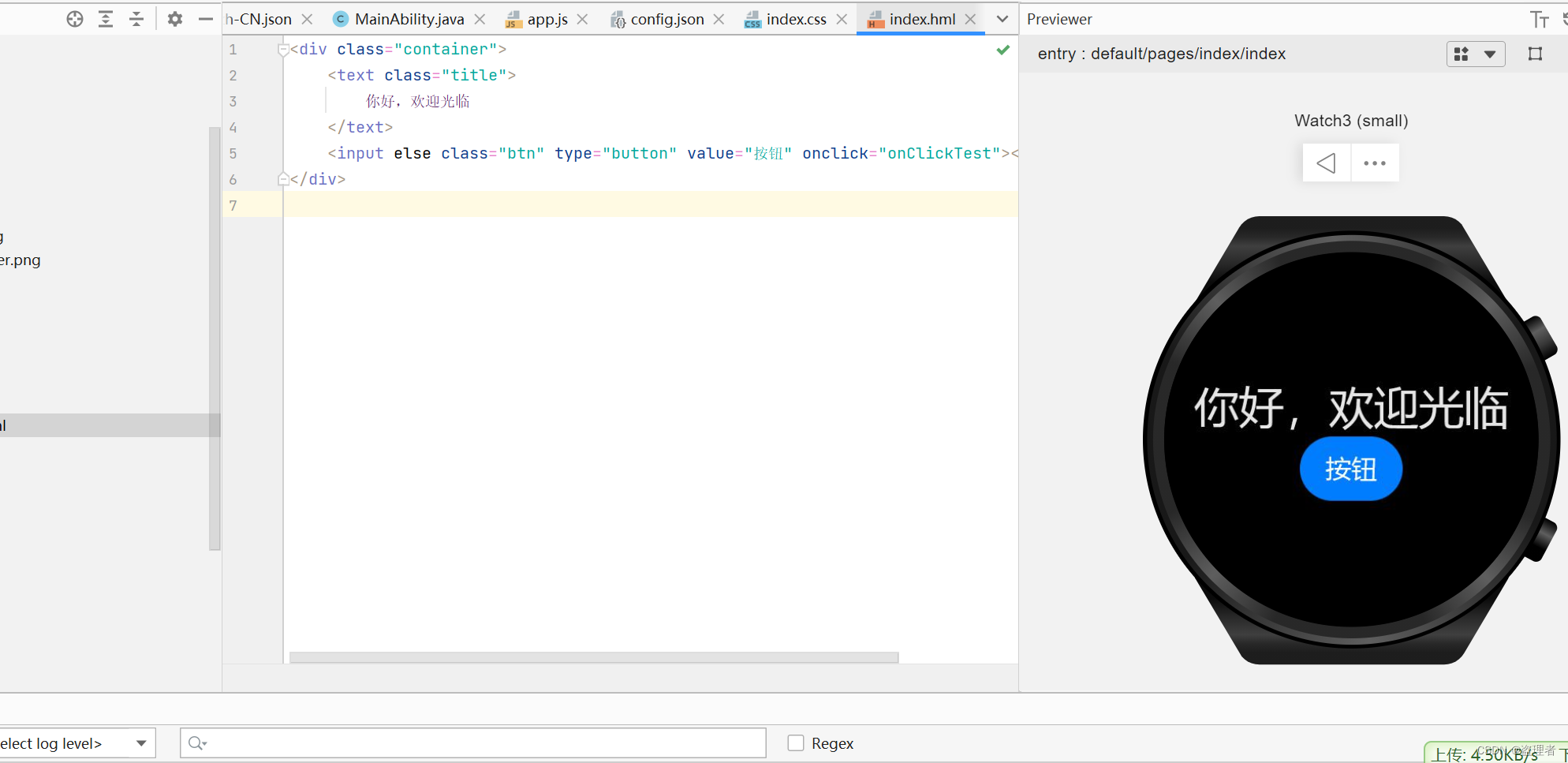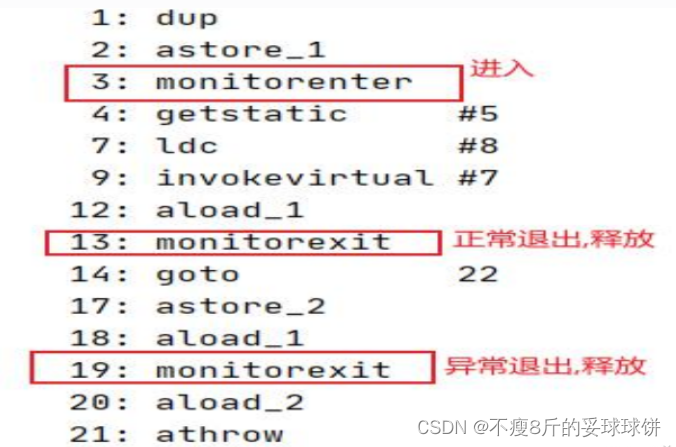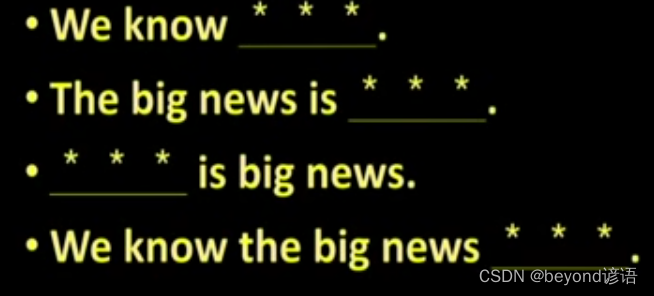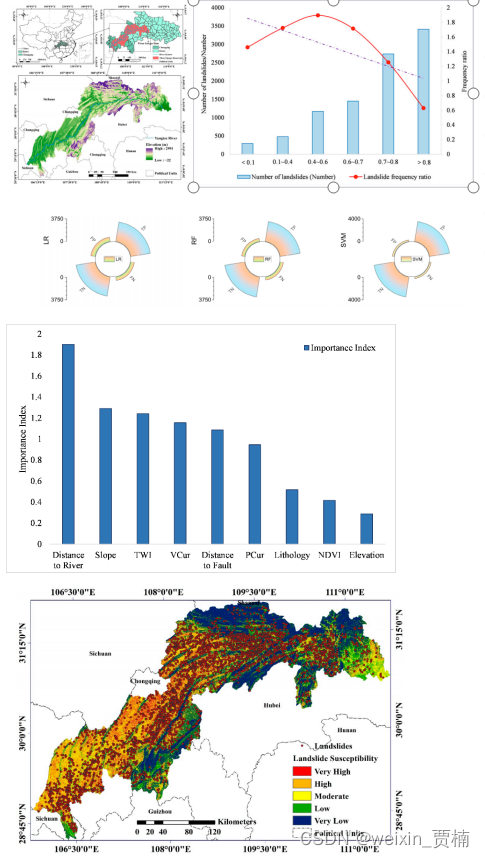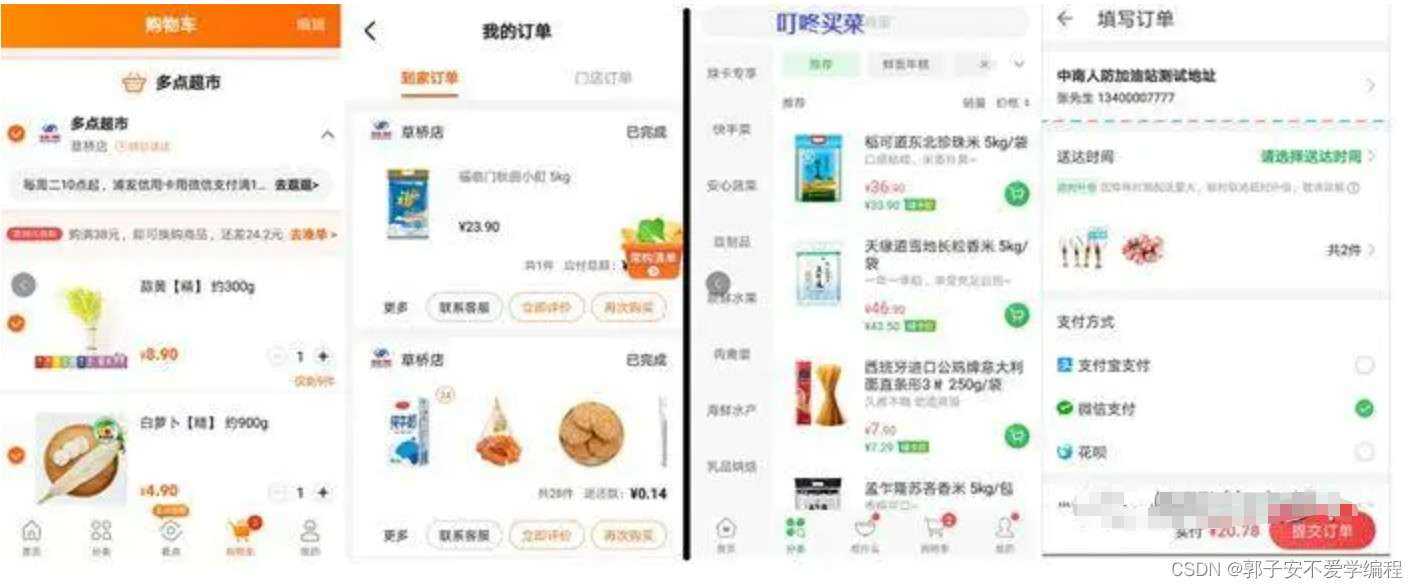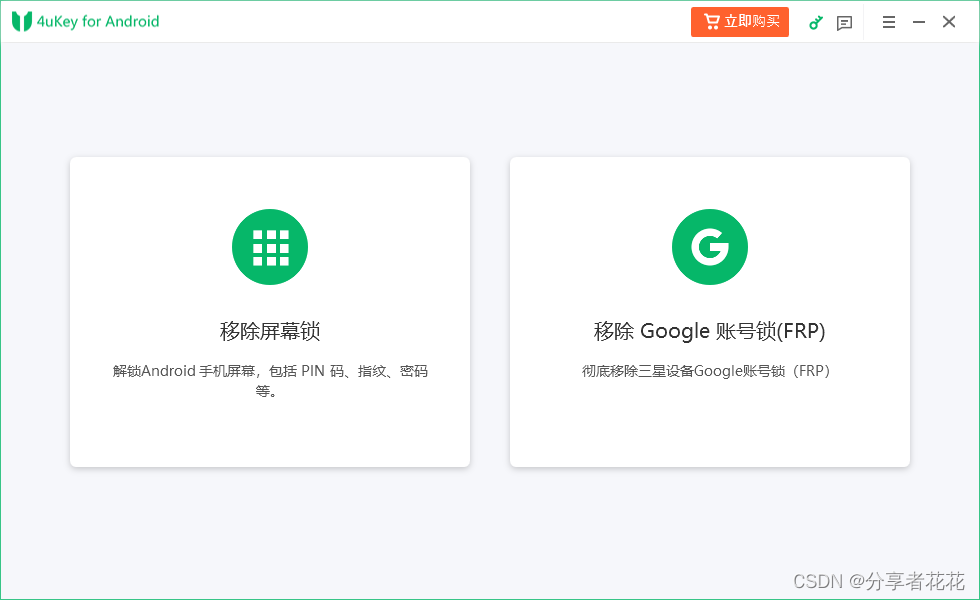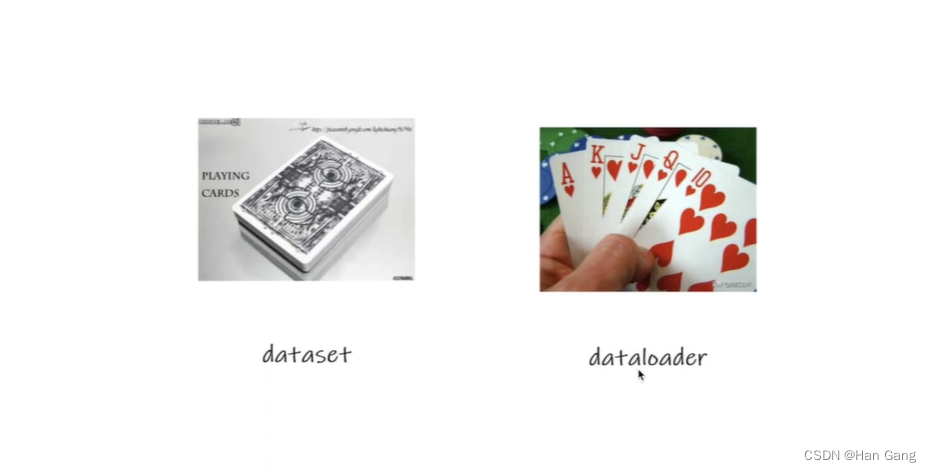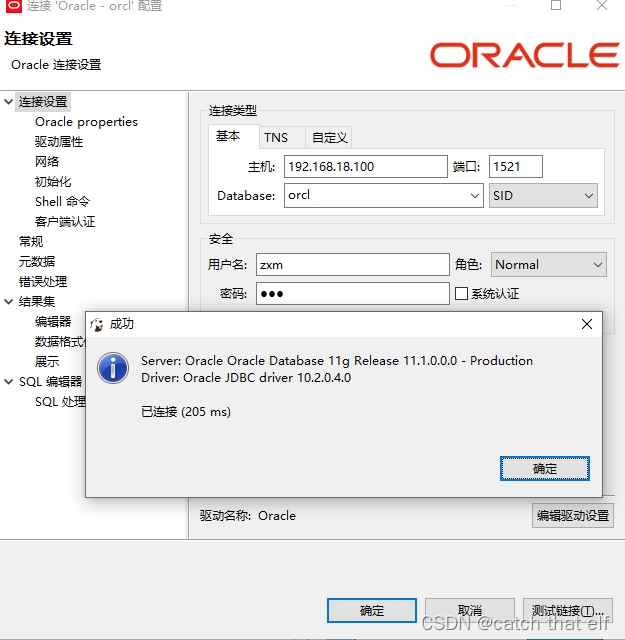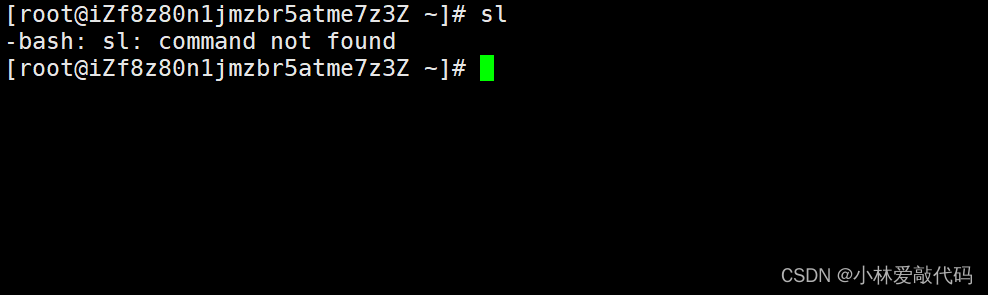文章目录
- 1.官网下载MySQL
- 2.下载完记住解压的地址(一会用到)
- 3.进入刚刚解压的文件夹下,创建data和my.ini
- 在根目录下创建一个txt文件,名字叫my,文件后缀为ini,之后复制下面这个代码放在my.ini文件下,注意更改两个文件路径,其他的不用修改。
- 4.以管理员的身份打开cmd,进入刚刚的目录下的bin中,然后按照下面的提示,一步步操作。
- 5.配置环境变量
1.官网下载MySQL
下载地址: https://dev.mysql.com/downloads/mysql/
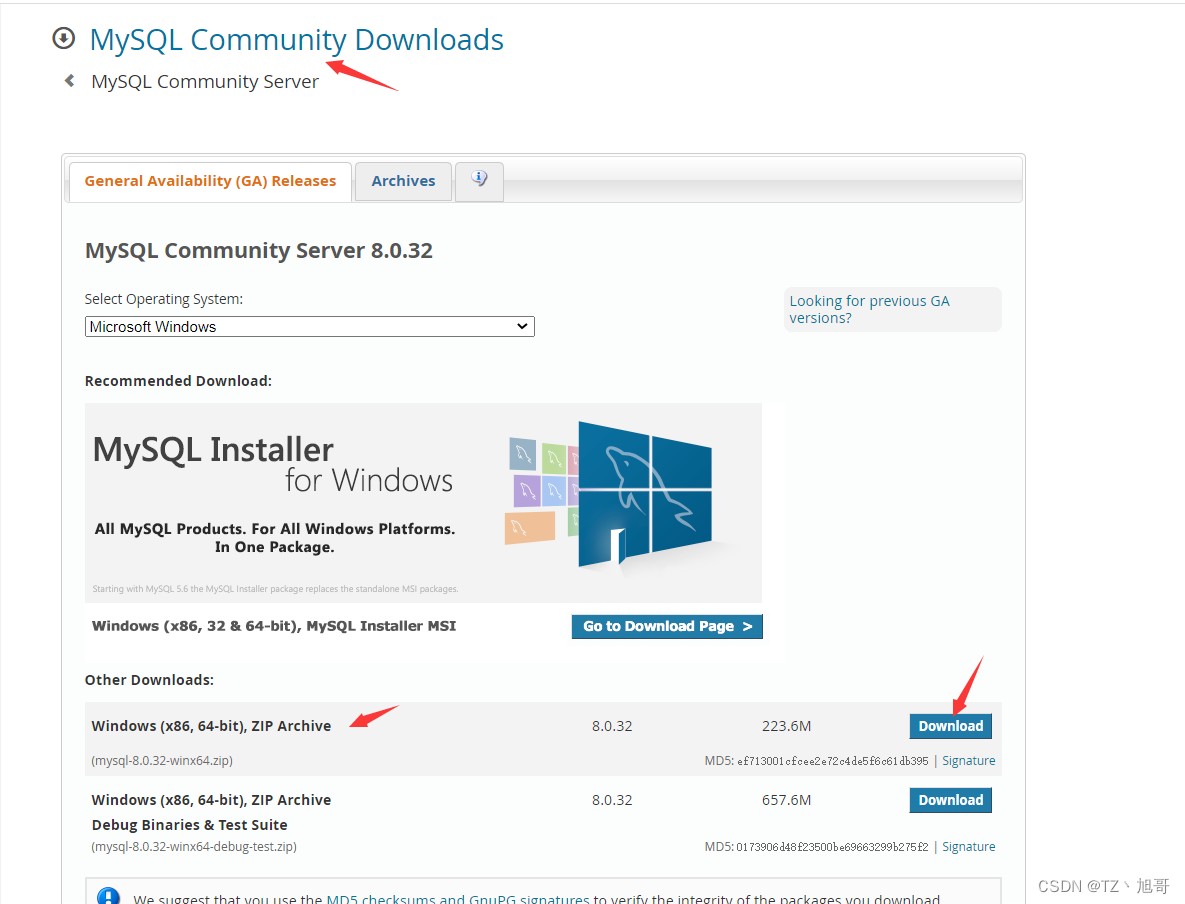
2.下载完记住解压的地址(一会用到)
3.进入刚刚解压的文件夹下,创建data和my.ini
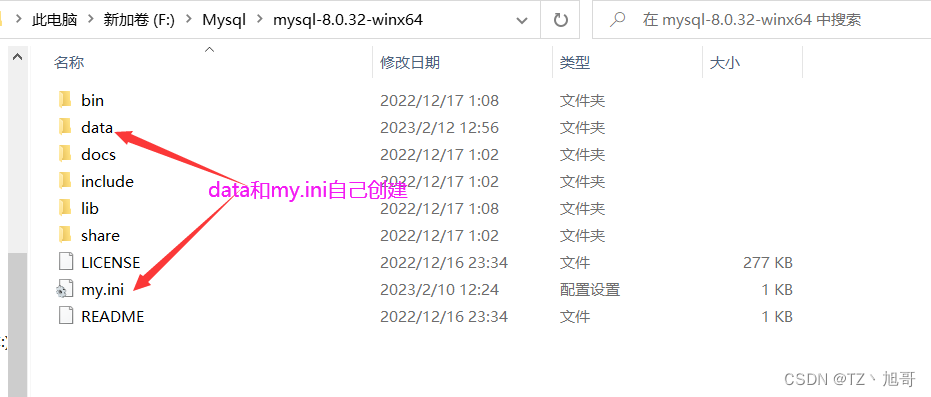
在根目录下创建一个txt文件,名字叫my,文件后缀为ini,之后复制下面这个代码放在my.ini文件下,注意更改两个文件路径,其他的不用修改。
[mysqld]
# 设置3306端口
port=3306
# 设置mysql的安装目录 ----------是你的文件路径-------------
basedir=F:\Mysql\mysql-8.0.32-winx64
# 设置mysql数据库的数据的存放目录 ---------是你的文件路径data文件夹自行创建
datadir=F:\Mysql\mysql-8.0.32-winx64\data
# 允许最大连接数
max_connections=200
# 允许连接失败的次数。
max_connect_errors=10
# 服务端使用的字符集默认为utf8mb4
character-set-server=utf8mb4
# 创建新表时将使用的默认存储引擎
default-storage-engine=INNODB
# 默认使用“mysql_native_password”插件认证
#mysql_native_password
default_authentication_plugin=mysql_native_password
[mysql]
# 设置mysql客户端默认字符集
default-character-set=utf8mb4
[client]
# 设置mysql客户端连接服务端时默认使用的端口
port=3306
default-character-set=utf8mb4
4.以管理员的身份打开cmd,进入刚刚的目录下的bin中,然后按照下面的提示,一步步操作。
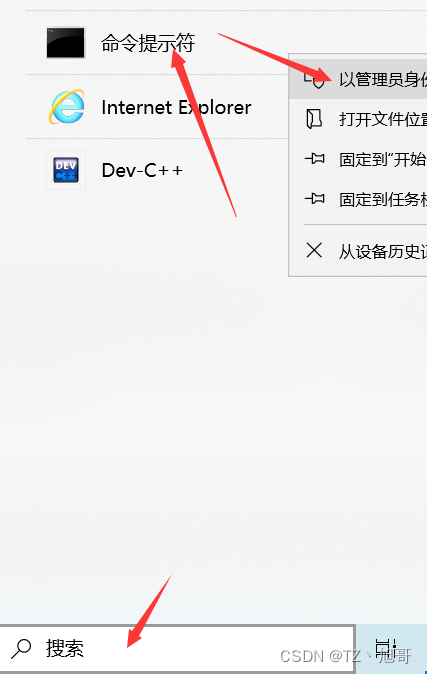
C:\WINDOWS\system32>f:
F:\>cd F:\Mysql\mysql-8.0.32-winx64\bin
# 1. 进入bin后执行 mysqld --initialize --console
F:\Mysql\mysql-8.0.32-winx64\bin>mysqld --initialize --console
2023-02-10T04:26:08.453063Z 0 [Warning] [MY-010918] [Server] 'default_authentication_plugin' is deprecated and will be removed in a future release. Please use authentication_policy instead.
2023-02-10T04:26:08.453084Z 0 [System] [MY-013169] [Server] F:\Mysql\mysql-8.0.32-winx64\bin\mysqld.exe (mysqld 8.0.32) initializing of server in progress as process 24200
2023-02-10T04:26:08.476561Z 1 [System] [MY-013576] [InnoDB] InnoDB initialization has started.
2023-02-10T04:26:08.715812Z 1 [System] [MY-013577] [InnoDB] InnoDB initialization has ended.
---------------------------------------------------------------
注: 最后 冒号:后面 是密码 8!Mh63_Kz#Jy 密码前面没有空格 稍后登陆数据库需要用到
每个人自动生成的密码不一样 写自己的
2023-02-10T04:26:09.740989Z 6 [Note] [MY-010454] [Server] A temporary password is generated for root@localhost: 8!Mh63_Kz#Jy
----------------------------------------------------------------
# 2.执行 mysqld --install mysql
F:\Mysql\mysql-8.0.32-winx64\bin>mysqld --install mysql
The service already exists!
-------------------------------------------------------
# 3. 如果显示 The service already exists! 则卸掉重装
# 卸载操作如下 sc delete mysql
F:\Mysql\mysql-8.0.32-winx64\bin>sc delete mysql
[SC] DeleteService 成功
# 4. 重新安装 mysqld --install mysql
F:\Mysql\mysql-8.0.32-winx64\bin>mysqld --install mysql
Service successfully installed.
-------------------------------------------------------
# 5. 启动mysql服务 net start mysql
F:\Mysql\mysql-8.0.32-winx64\bin>net start mysql
mysql 服务正在启动 .
mysql 服务已经启动成功。
# 6. 进入mysql修改密码 mysql -u root -p
F:\Mysql\mysql-8.0.32-winx64\bin>mysql -uroot -p
Enter password: ************ # 这里的密码是上面初始化的时候生成的 (mysqld --initialize --console)
Welcome to the MySQL monitor. Commands end with ; or \g.
Your MySQL connection id is 9
Server version: 8.0.32
Copyright (c) 2000, 2023, Oracle and/or its affiliates.
Oracle is a registered trademark of Oracle Corporation and/or its
affiliates. Other names may be trademarks of their respective
owners.
Type 'help;' or '\h' for help. Type '\c' to clear the current input statement.
# 7.注: 123456是你自己数据库的密码,可以自己设定,不用跟我一样
mysql> ALTER USER 'root'@'localhost' IDENTIFIED BY '123456';
Query OK, 0 rows affected (0.01 sec)
# 8. 更改密码成功,可以退出数据库了 exit
mysql>exit
Bye
5.配置环境变量
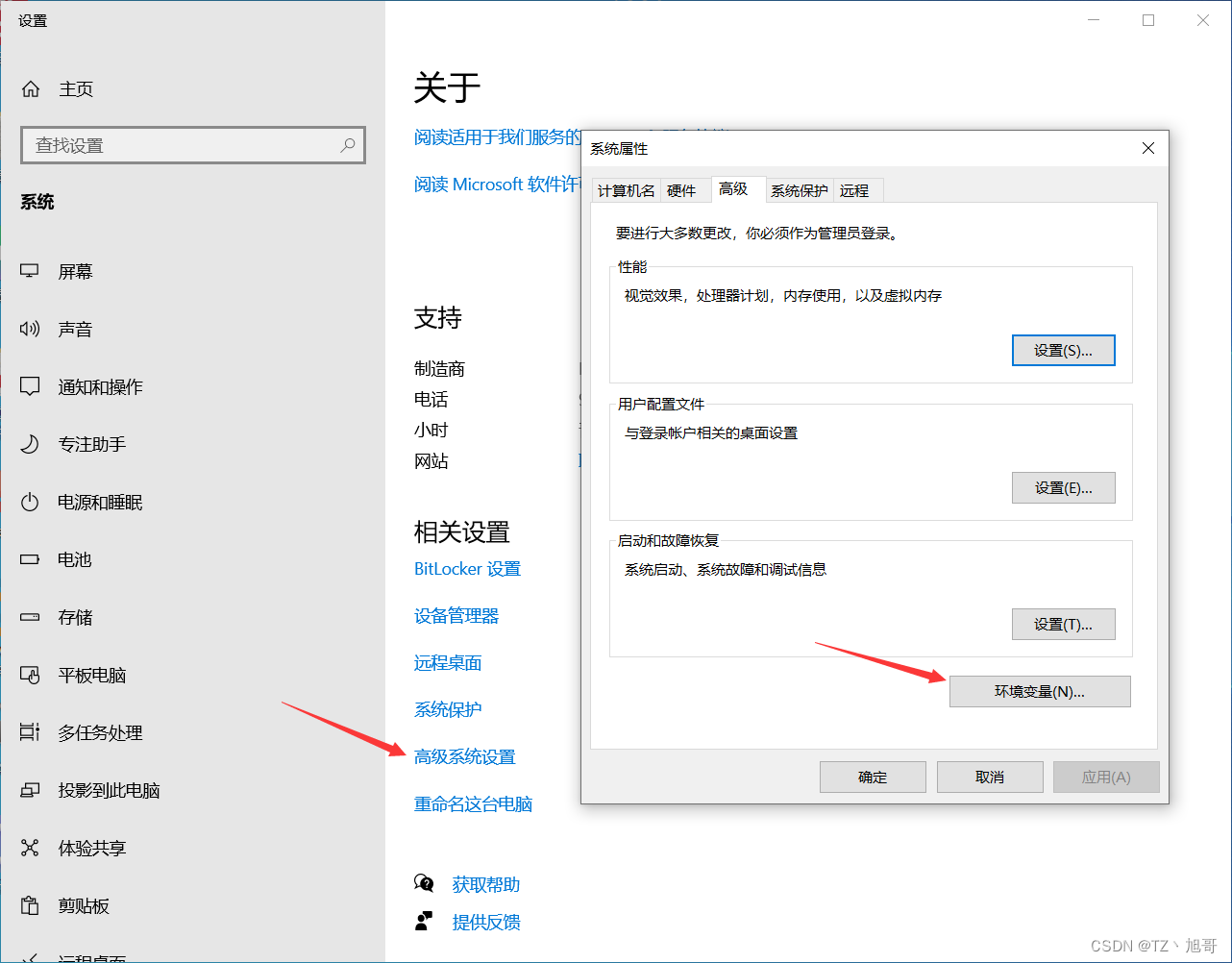
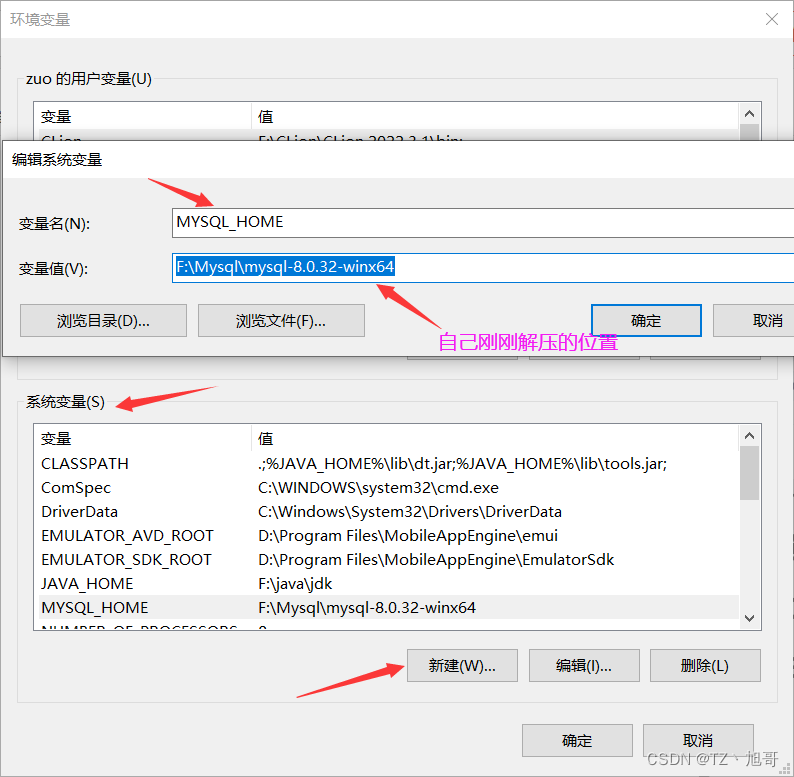
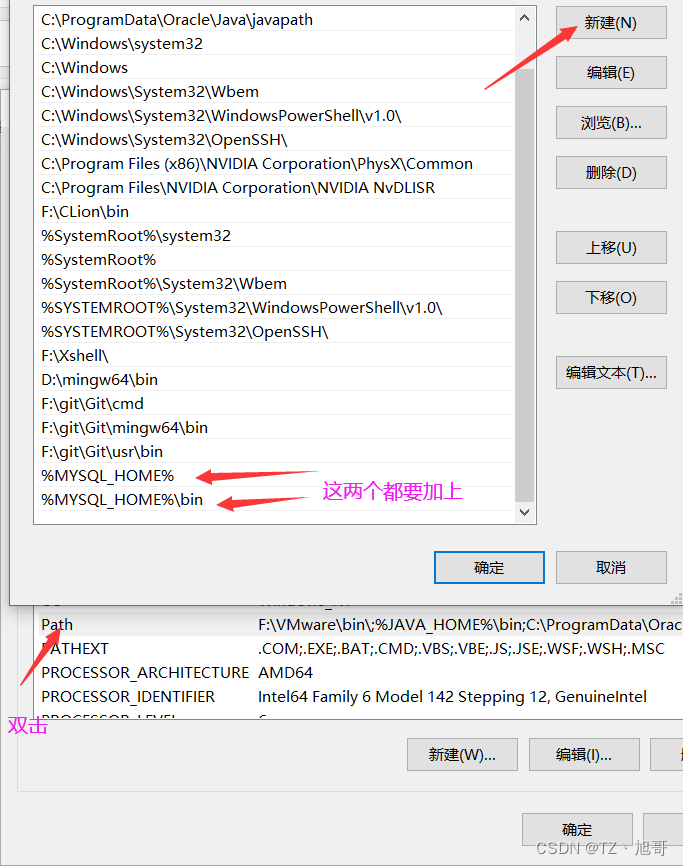
最后一直点确定就行了!!!